Cómo agregar espacio entre celdas de tabla en Word 2013
Una tabla llamativa puede ayudar a romper una pared de texto en un documento de Microsoft Word 2013. Hay varias formas de ajustar la apariencia de su tabla, pero uno de los cambios más dramáticos se puede lograr agregando espacio entre las celdas de la tabla.
Tiene la capacidad de especificar la cantidad de espacio que se muestra entre las celdas de la tabla, y modificar la cantidad de espacio puede generar resultados muy diferentes. Puede experimentar con el espaciado de celdas de la tabla utilizando nuestro tutorial a continuación.
Insertar espacio entre celdas en Microsoft Word 2013
Los pasos de este artículo modificarán la cantidad de espacio que se muestra entre las celdas de su tabla. Por defecto, generalmente no hay espacio entre las celdas, por lo que modificar esta configuración cambiará drásticamente la apariencia de la tabla. También tendrá la capacidad de especificar la cantidad de espacio entre las celdas, por lo que puede elegir hacer que el espacio sea tan pequeño o grande como sea necesario.
Paso 1: abra el documento que contiene la tabla a la que desea agregar el espacio entre celdas.
Paso 2: haga clic dentro de una de las celdas de la tabla para abrir el menú Herramientas de tabla .

Paso 3: haga clic en la pestaña Diseño en Herramientas de tabla en la parte superior de la ventana.
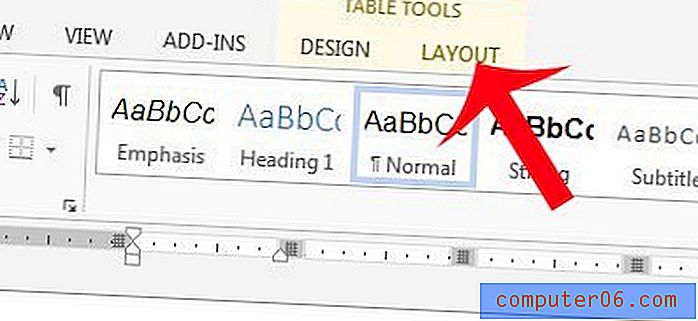
Paso 4: haga clic en el botón Márgenes de celda en la sección Alineación de la cinta de navegación.
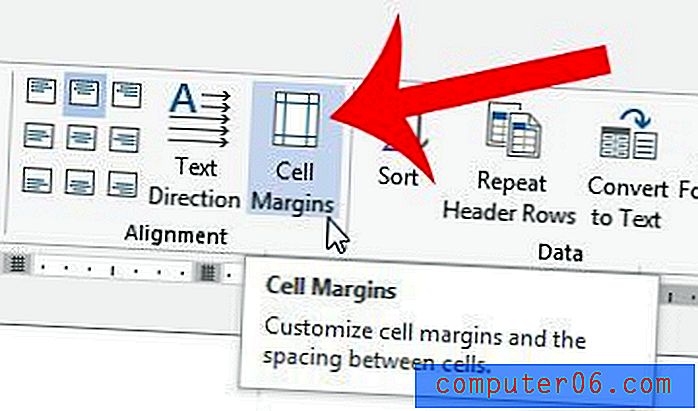
Paso 5: Marque la casilla a la izquierda de Permitir espacio entre celdas, luego ingrese la cantidad de espacio que desea usar. Haga clic en el botón Aceptar para aplicar los cambios. Es posible que deba experimentar con la cantidad de espacio varias veces hasta lograr el resultado deseado.
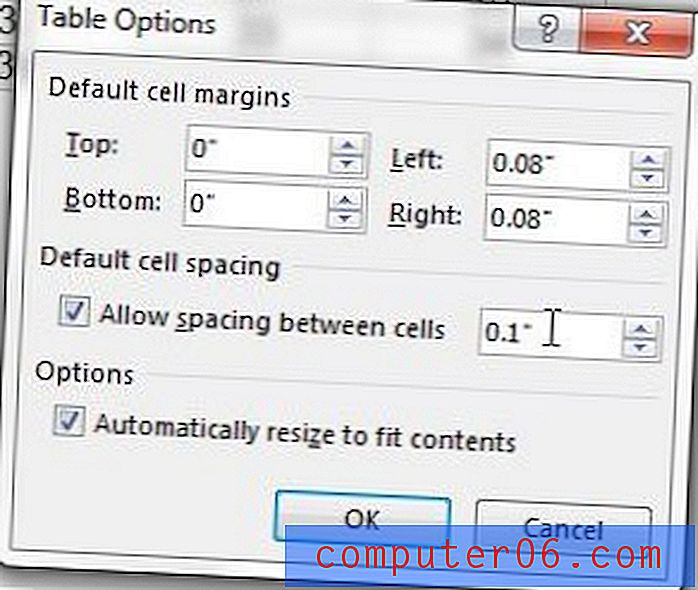
¿Su documento tiene un pie de página que contiene información incorrecta o innecesaria? Aprenda a editar un pie de página en Word 2013 y corrija el problema.


